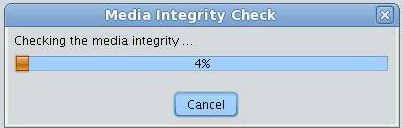| ナビゲーションリンクをスキップ | |
| 印刷ビューの終了 | |

|
Sun Blade X3-2B (旧 Sun Blade X6270 M3) 管理ガイド |
Oracle System Assistant によるサーバーの設定
サーバー構成のための Oracle System Assistant の使用
Oracle System Assistant を使用したサーバーの構成
Oracle System Assistant を無効にするための設定の変更
Oracle System Assistant シェルにアクセスするための高度なタスクの実行
Oracle System Assistant の管理タスク
BIOS の LSI MegaRAID Configuration Utility の画面リファレンス
メディアの整合性のチェックタスクは、内部の Oracle System Assistant メディアファイルの整合性を検証し、レポートを表示します。このタスクは、USB デバイスでエラーが発生したときや、Oracle サービス担当者からリクエストされたときに実行する必要があります。
使用しているバージョンの Oracle System Assistant が破損した場合は、My Oracle Support サイトからサーバーに対応した復旧 ISO イメージファイルをダウンロードします。詳細については、「Oracle System Assistant ソフトウェアの復元」を参照してください。
Oracle System Assistant の USB メディアが正常に動作していることを検証するには:
「Media Integrity Check」画面が表示されます。
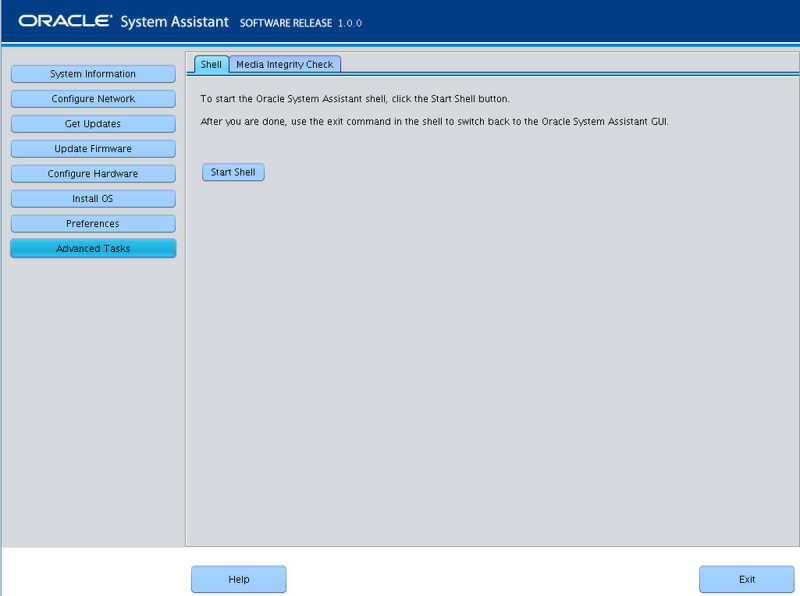
Oracle System Assistant の内蔵 USB デバイスがテストされ、レポートが生成されます。テストでは推定実行時間が表示されます。テストはいつでも取り消すことができます。